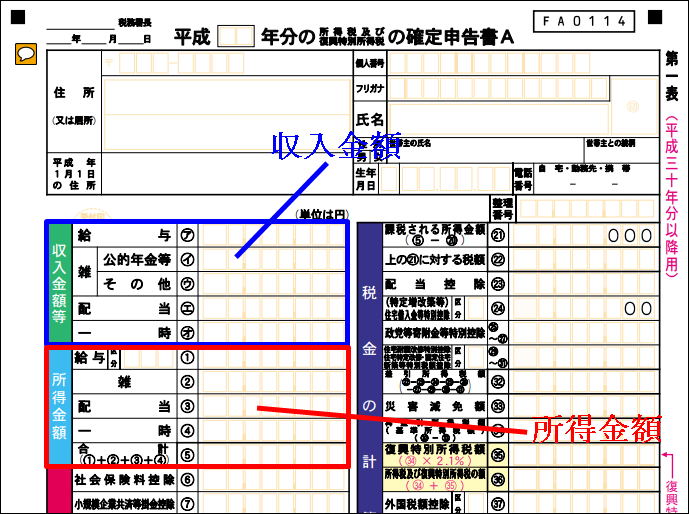それではいよいよ、クラウド会計ソフトfreeeで確定申告書類の作成です。freeeでの確定申告書類作成は、次の5つのステップで行います。この記事では、「基本」と「収支」の入力について画像を交えご説明させていただきますので是非参考にしてみてください^^
※記事中の画像が見えにくい場合は、画像をクリックすると大きくなります。
基本情報
「確定申告」にマウスを合わせて「確定申告書類の作成」をクリック。

■確定申告時期に引越して住所変更する時の注意点!提出する税務署は?
氏名・電話番号などの基本情報を入力します。赤枠内は控除にかかわる重要な部分ですので、自分に該当する項目をしっかりと入力してください。

続いて、業種や申告方法(青色申告か白色申告か)を選択します。「青色申告承認申請書」を提出していない場合は、白色申告を選択してください。また、青色申告を選択した場合、freeeで自動で複式簿記を行ってくれるので「10万円控除の簡易簿記で申告する」にチェックする必要はありません。

↓ ↓ ↓
■個人事業の開業届出書と青色申告承認申請書。書き方と提出期限を確認!
最後に「開業年」と「屋号」を入力し「保存して次に進む」をクリック。※屋号がない場合は、未記入でOKです。

収支①
続いて「収支」の入力と確認を行います。
取引の入力ミスや登録漏れがある場合は「取引一覧で修正する」をクリックし修正・登録してください。
ここから下は、再入力や訂正が必要なものfreeeが自動検出し表示します。例えば私の場合、固定資産の取引登録が抜けていたので下記のように表示されていました。

※私と同じように資産の取引登録が漏れていた場合は、「〇〇〇〇円を取引に登録する」から取引登録を行いましょう。
このように、再入力や訂正が必要なものをfreeeが表示してくれるので、内容を確認し訂正&登録してみてください。
収支②控除項目などを入力
続いて質問に、はい・いいえを選択していきます。自分の該当する項目に「〇はい」を選択し、必要事項を入力して下さい。該当しない場合は「×いいえ」を選択します。※内容がわかりにくい場合は、下記画像の「ヘルプ」も参考にしてください。
それでは、上から順々に見ていきましょう。
会社から給与を受け取りましたか?
給与を貰っていない場合は、「×いいえ」をクリック。もらった場合は、「〇はい」をクリックし「追加」をクリック。

会社から渡された自分の源泉徴収票を見ながら、下記画像の該当する部分を入力して「保存」をクリック。
源泉徴収されている事業所得、不動産所得はありますか?
源泉徴収されている事業所得・不動産所得がない場合は、「×いいえ」をクリック。ある場合は、「〇はい」をクリックして入力します。
雑所得、配当所得、一時所得はありますか?
雑所得:公的年金、個人年金など
配当所得:株や投資信託の配当など
一時所得:保険の解約返戻金や満期保険金、競馬・競輪での当たりなど
これらの収入がある場合は、入力が必要です。雑所得・一時所得の計算方法はこちらの記事で詳しく説明しているので良かったら合わせてご参照ください。
雑所得、配当所得、一時所得がない場合は、「×いいえ」をクリック。ある場合は、「〇はい」をクリックして入力します。
「追加」をクリックし、入力しましょう。
株式の取引はありますか?
株取引がない場合は、「×いいえ」をクリック。ある場合は、「〇はい」をクリックして入力します。
※株取引の申告については、私自身、源泉徴収ありの特定口座しかもっていないので確定申告したことがなく、ご説明ができないので省略させていただきます。
FXの取引はありますか?
FX取引がない場合は、「×いいえ」をクリック。ある場合は、「〇はい」をクリックして入力します。
追加をクリックし、証券会社等から送られてくる年間損益報告書の内容と、かかった経費を入力しましょう。

仮想通貨の取引はありますか?
仮想通貨取引がない場合は、「×いいえ」をクリック。ある場合は、「〇はい」をクリックして入力します。
※仮想通貨については、私自身取引した経験がないのでご説明ができません。。。申し訳ないのですが省略させていただきます。
仕入れた商品の中に在庫がありますか?
ここは、下記記事にて在庫棚卸処理を行っていますので、何もしなくてOKです。「×いいえ」を選択してください。
■確定申告用処理:クラウド会計ソフトfreeeで在庫棚卸の処理
仕事とプライベートで兼用しているものはありますか?(家事按分)
家事按分は「〇はい」をクリックして内容を確認しましょう。
下記画像のように「登録済みのもの」と「家事按分される可能性の高い勘定科目」が表示されていると思います。まだ登録していない家事按分項目があれば、ここで登録しておきましょう。登録したら「保存」をクリック。

税理士や弁護士などに報酬を支払いましたか?
支払っていない場合は、「×いいえ」をクリック。支払った場合は、「〇はい」をクリックして入力します。
下記画像の青枠内を記入し「保存」をクリック。

※【本年中の報酬等の金額】は、税込み金額を入力。
※【所得税および復興特別所得税の源泉徴収額】は税抜きの報酬額に0.1024をかけた金額を入力。(記入例)20000円×0.1024=2048円
前年度に損失を繰り越しましたか?
繰り越していない場合は、「×いいえ」をクリック。繰り越した場合は、「〇はい」をクリックして入力します。
養っている配偶者はいますか?
配偶者控除・配偶者特別控除の入力欄です。養っている配偶者のいない場合は、「×いいえ」をクリック。いる場合は、「〇はい」をクリックして入力します。
下記画像の青枠内、配偶者の氏名・所得・生年月日・障害の有無・同居/別居を入力することで、控除額を自動計算してくれます。
子供などの扶養家族はいますか?
扶養控除の入力欄です。子供や親を扶養していない場合は「×いいえ」をクリック。扶養している場合は「〇はい」をクリックし入力します。
下記画像の青枠内、扶養家族の氏名・続柄・所得・生年月日・障害の有無・同居/別居を入力することで、扶養控除額を自動計算してくれます。「追加」をクリックすると入力欄が増えます。
病気等で病院に行ったり、医療用の市販薬を購入しましたか?
ここは医療費控除の入力欄です。去年(平成29年分)の確定申告から、「医療費控除」と「セルフメディケーション税制」のどちらかを選択することが可能になりました。
「医療費控除」はあなたが養っている家族も含め、医療費の合計額が10万円を超えた場合に申請が可能。「セルフメディケーション税制」は、家族全員分の市販薬購入費用が年間12000円を超えた場合に申請が可能です。「セルフメディケーション税制」についてはこちらの記事に詳しくまとめましたので合わせてご参照ください。
■セルフメディケーション税制:条件や対象市販薬を確認!予防接種は?
医療費控除を選択した場合
かかった医療費を入力するだけで、控除額を自動計算してくれます。「追加」をクリックすると入力欄が増えるので、医療費を入力しましょう。病院ごとに医療費をまとめて入力するのが、わかりやすくてお勧めです。
セルフメディケーション税制を選択した場合
セルフメディケーション税制については、上記画像青枠内に申請条件である「取り組んだ活動」にチェックし、それを証明する書類の発行社名を入力します。詳しくは確定申告書の書き方にてご説明させていただいておりますので合わせてご参照ください。
■セルフメディケーション税制で医療費控除を確定申告!書き方と記入例
続いて、赤枠内に購入した医薬品の明細を入力します。「追加」をクリックすると入力欄が増えるので入力しましょう。
生命保険に加入していますか?
生命保険料控除の入力欄です。民間の生命保険・介護医療保険・個人年金保険に加入していない場合は「×いいえ」をクリック。加入している場合は「〇はい」をクリックし入力します。
保険会社から送られてきた「生命保険保険料控除証明書」を参考に、下記画像の青枠内、保険の種類・制度対象・保険会社等の名称・保険料額を入力すると、生命保険料控除額を自動計算してくれます。「追加」をクリックすると入力欄が増えます。
※会社員の方は、年末調整で申請していると思います。それでも入力が必要なので、会社から受け取った源泉徴収票を参考に入力してください。
【生命保険料控除証明書サンプル】
※生命保険料控除証明書は加入している保険会社から、毎年10月末~11月頭に送られてきます。

地震保険に加入していますか?
地震保険料控除の入力欄です。民間の地震保険に加入していない場合は「×いいえ」をクリック。加入している場合は「〇はい」をクリックし入力します。※火災保険は対象外ですのでご注意ください。
※会社員の方は、年末調整で申請していると思います。それでも入力が必要なので、会社から受け取った源泉徴収票を参考に入力してください。
【地震保険料控除証明書サンプル】
※地震保険料控除証明書は加入している保険会社から、毎年10月末~11月頭に送られてきます。

国民年金に加入していますか?
※会社員や公務員の方で、勤務先の年末調整で申請されている方は×を選択してください。
国民年金に加入していない場合は「×いいえ」をクリック。加入している場合は「〇はい」をクリックし国民年金を支払った金額を入力します。
国民年金は社会保険料控除の1つで、全額が控除されるので、税額で損しないよう漏れなく入力しましょう。

※国民年金については、11月はじめに日本年金機構から「社会保険料(国民年金保険料)控除証明書」という書類が送られてきていると思うので、それを参照し入力しましょう。無くしてしまった場合は、支払い済みの領収書を参考に入力しましょう。
国民年金基金に加入していますか?
※会社員や公務員の方で、勤務先の年末調整で申請されている方は×を選択してください。
国民年金基金に加入していない場合は「×いいえ」をクリック。加入している場合は「〇はい」をクリックし国民年金基金を支払った金額を入力します。
国民年金基金も国民年金と同じく社会保険料控除の1つで、全額が控除されるので、加入されている方は税額で損しないよう漏れなく入力しましょう。
国民健康保険に加入していますか?
※会社員や公務員の方で、勤務先の年末調整で申請されている方は×を選択してください。
国民健康保険に加入していない場合は「×いいえ」をクリック。加入している場合は「〇はい」をクリックし国民健康保険を支払った金額を入力します。
国民健康保険も社会保険料控除の1つで、全額が控除されるので、税額で損しないよう漏れなく入力しましょう。支払った領収書を参考に合計額を入力してください。
その他の社会保険料を支払っていますか?
※会社員や公務員の方で、勤務先の年末調整で申請されている方は×を選択してください。
その他の社会保険料(介護保険料や労働保険料など)を支払っていない場合は「×いいえ」をクリック。支払った場合は「〇はい」をクリックし金額を入力します。
介護保険料は65歳以上の方が対象です。(40~64歳の方は健康保険に含まれているのでここでは入力する必要はありません。)労働保険料は従業員を雇っている経営者の方が支払う保険料です。
ふるさと納税などの寄付をしましたか?
ふるさと納税などの寄付金をしていない場合は「×いいえ」をクリック。した場合は「〇はい」をクリックし入力します。
ふるさと納税をした場合は、納税した市区町村役所から「寄付金受領証明書」が届いているはずです。それを参考に分類・名称・金額を入力しましょう。控除額を自動計算してくれます。また、追加をクリックすると入力欄が増えます。
小規模企業共済や企業型・個人型年金等の掛金を支払っていますか?
※会社員や公務員の方で、勤務先の年末調整で申請されている方は×を選択してください。
小規模企業共済や企業型・個人型年金等の掛金を支払っていない場合は「×いいえ」をクリック。支払った場合は「〇はい」をクリックし入力します。
去年(2017年1~12月)支払った掛金の金額を入力し、保存をクリック。
過去10年以内に、住宅ローンを組んでマイホームを購入またはリフォームしましたか?
住宅ローン控除(減税)を申請するしない場合は「×いいえ」をクリック、申請する場合は「〇はい」をクリックし、こちらの欄に必要事項を入力してください。
税務署から予定納税額の通知書は届きましたか?
届いていない場合は、「×いいえ」をクリック。届いている場合は、「〇はい」をクリックして入力し、第1期分と第2期分の合計額を入力してください。
すべての入力が終わったら「次へ進む」をクリック。お疲れ様でした、以上で確定申告書類作成の「基本」「収支」の入力は完了です。
おわりに
ここまで来たら、あともう一息です!
次の記事で「確認」「提出」についてご説明させていただきます。もう少しで完了ですので、がんばっていきましょう^^⇒クラウド会計ソフトfreeeで確定申告書類の作成②確認・提出
それでは、今日も最後までお読みいただきありがとうございました。この記事が少しでもあなたのお役に立てたら幸いです。